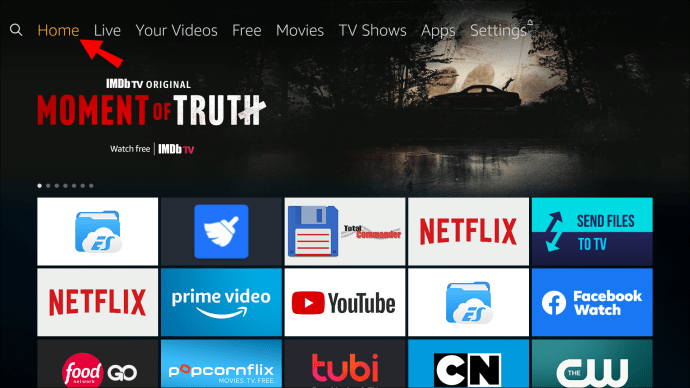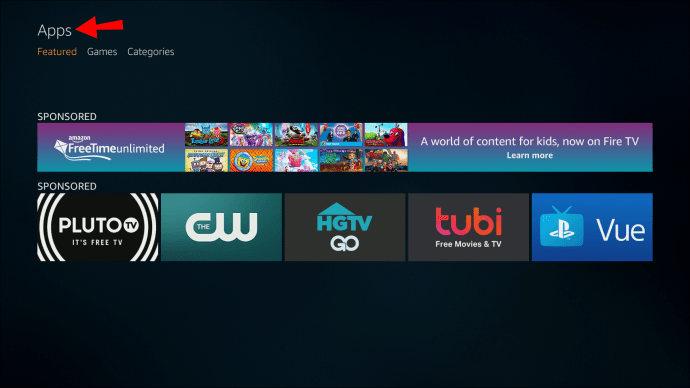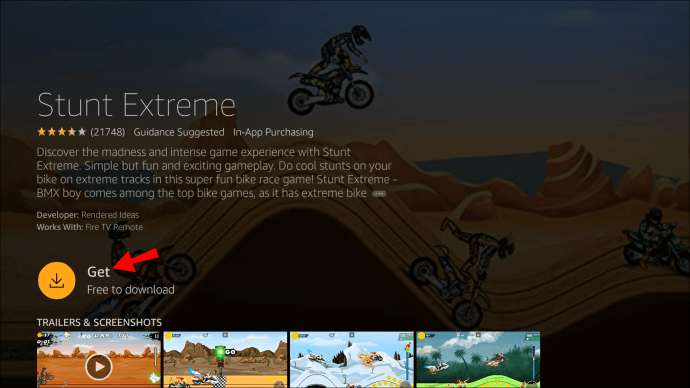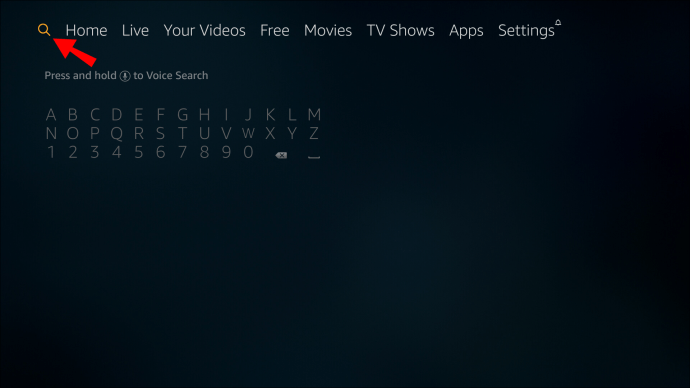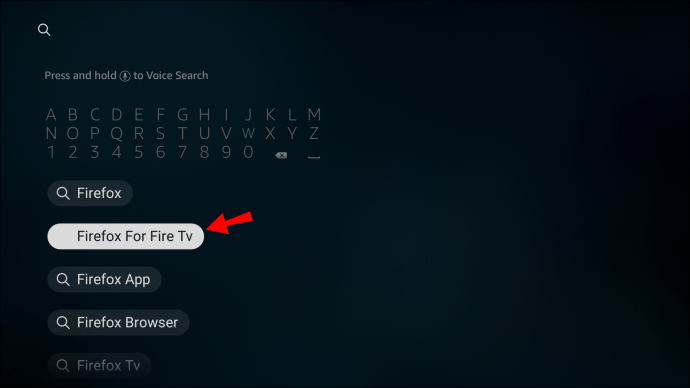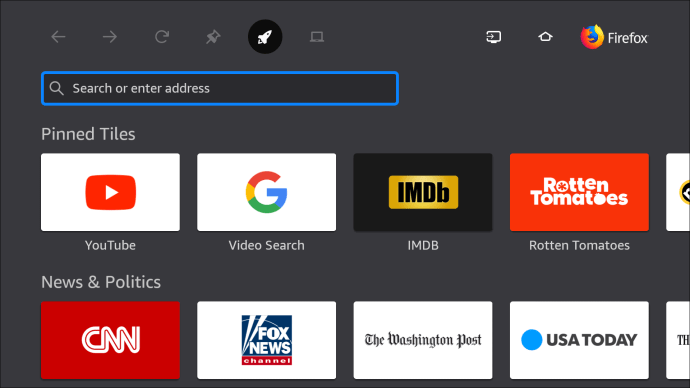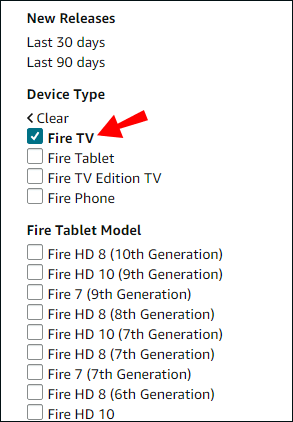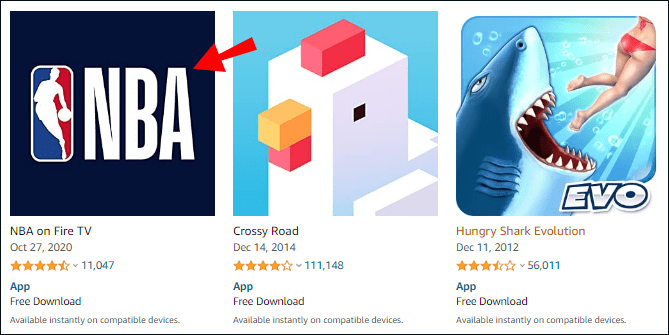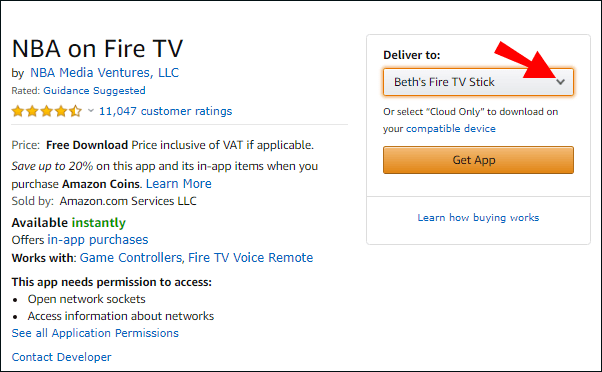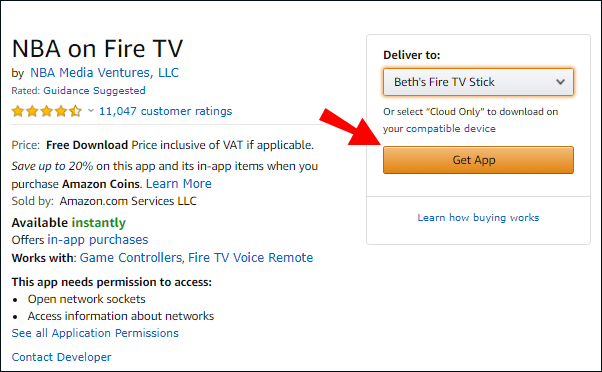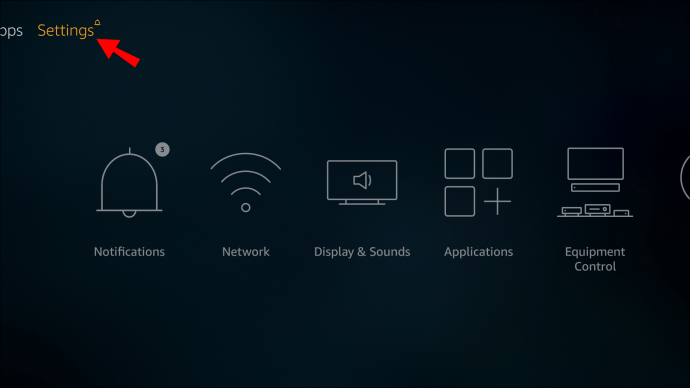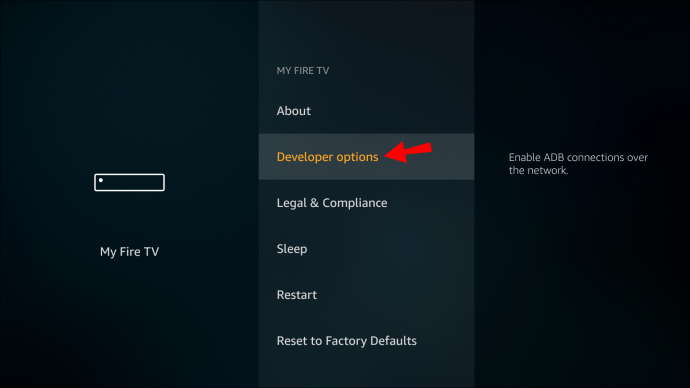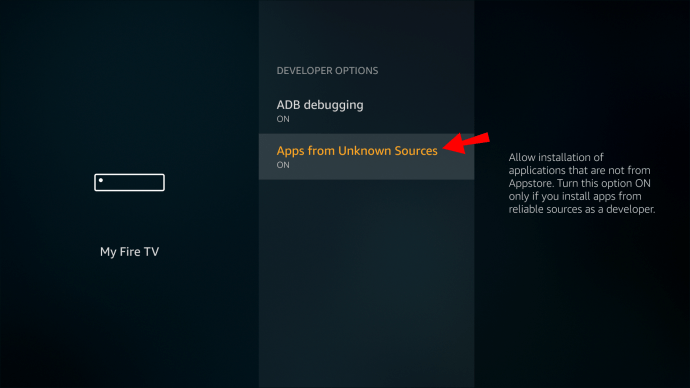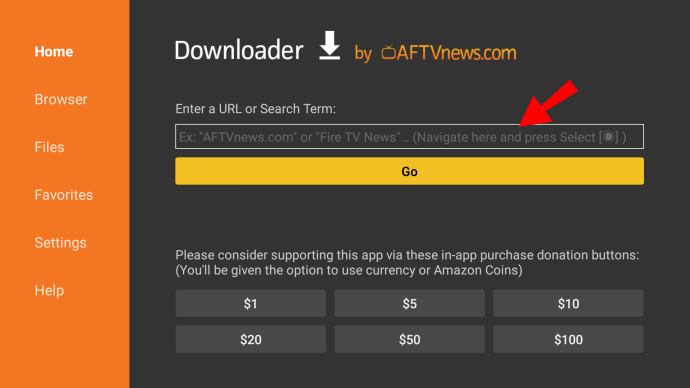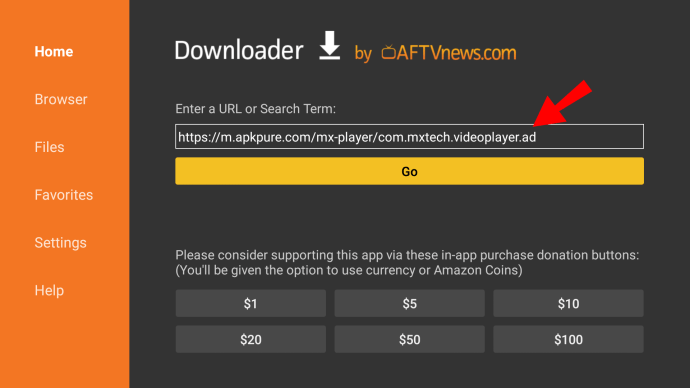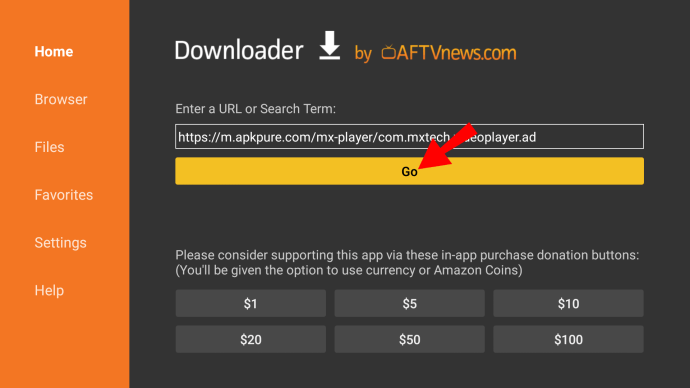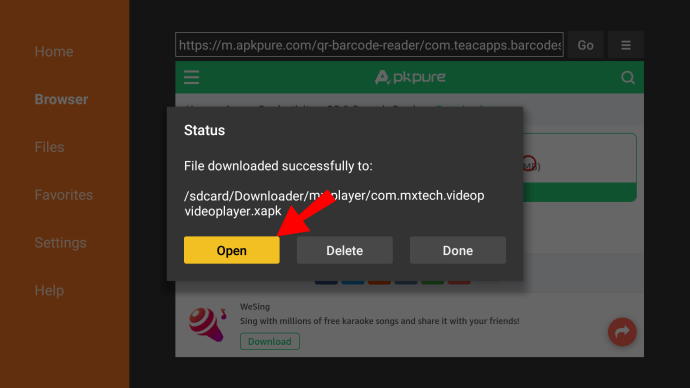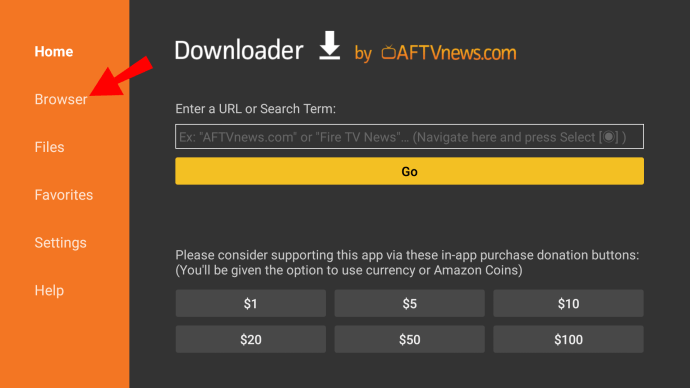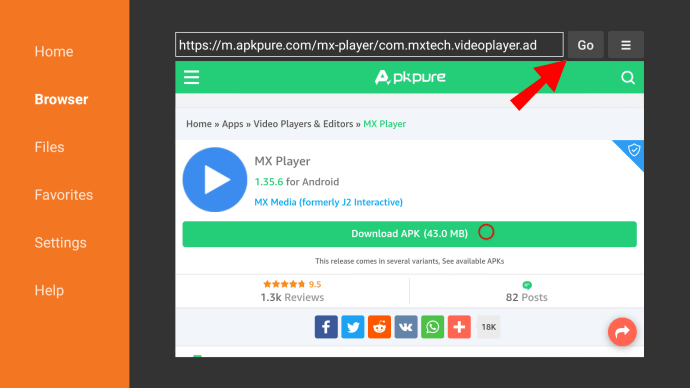Firestick adalah perangkat streaming media khusus untuk pengguna Amazon. Ini bagus untuk menonton film dan acara TV, bermain video game, atau hanya mendengarkan musik.
Toko aplikasi bawaan menawarkan pilihan layanan streaming populer yang mengesankan seperti Netflix dan Hulu. Jika aplikasi tertentu tidak disertakan dalam perpustakaan, jangan khawatir – masih ada cara untuk menambahkannya ke perangkat Anda. Pada artikel ini, kami akan menunjukkan cara menginstal aplikasi di Firestick melalui situs web Amazon atau sideloading.
Bagaimana Cara Menginstal Aplikasi di Firestick?
Fire TV Stick memiliki beberapa aplikasi pra-instal yang tersedia untuk pengguna tertentu. Misalnya, Amazon Instant Video gratis untuk pelanggan Amazon Prime sebagai layanan streaming video bawaan.
Jangan khawatir, karena Anda tidak terbatas pada produk Amazon. Karena Firestick pada dasarnya adalah perangkat streaming digital, ia mendukung berbagai saluran utama dan layanan streaming. Jika Anda memiliki akun Netflix atau Hulu, Anda dapat menonton acara favorit Anda di Firestick tanpa hambatan.
Ada beberapa cara berbeda untuk menambahkan konten ke perangkat Anda. Berikut cara menginstal aplikasi di Firestick:
- Dengan menggunakan Amazon App Store.
- Dengan menggunakan Fungsi Pencarian dan Kontrol Suara.
- Dengan menggunakan situs web resmi Amazon.
- Dengan aplikasi “sideloading”.
Bagaimana Cara Menelusuri dan Mengunduh Aplikasi Baru di Fire TV Stick Anda?
Anda dapat pergi ke Amazon App Store untuk memeriksa apa yang tersedia untuk diunduh. Ada banyak aplikasi untuk dipilih, jadi menggulir perpustakaan bisa jadi agak menyenangkan. Berikut cara menelusuri dan mengunduh aplikasi baru di Fire TV Stick Anda dengan menggunakan remote Anda:
- Ingatlah untuk memeriksa apakah koneksi internet Anda aman sebelum memulai.
- Buka Layar Beranda Anda.
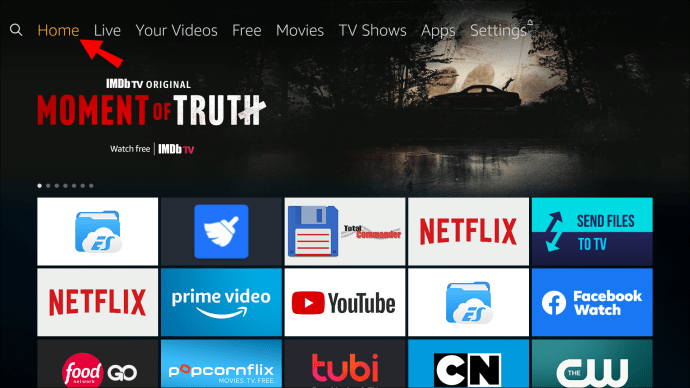
- Klik tombol "Naik" pada papan arah untuk mengakses menu atas. Klik tombol "Kanan" sampai Anda masuk ke "Aplikasi."
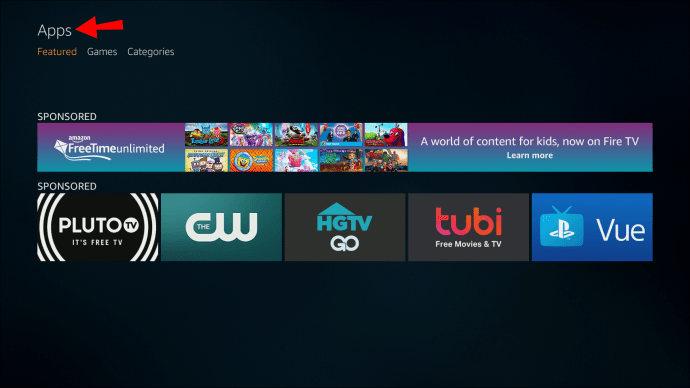
- Untuk membuka tab "Aplikasi", tekan tombol "Turun".
- Daftar aplikasi dan game unggulan akan muncul. Pilih aplikasi dengan menekan tombol tengah pada papan arah.
- Klik "Dapatkan" untuk menginstal.
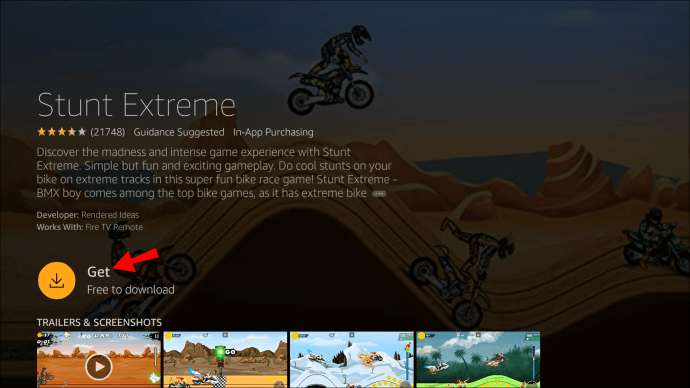
- Sebagian besar aplikasi di Firestick gratis. Namun, jika bukan itu masalahnya, klik ikon keranjang belanja kecil untuk membelinya.
Setelah selesai, aplikasi akan ditambahkan ke layar beranda Anda. Anda dapat meluncurkannya segera hanya dengan mengkliknya.
Bagaimana Cara Menggunakan Fungsi Pencarian untuk Menemukan dan Mengunduh Aplikasi di Fire TV Stick?
Jika Anda tahu apa yang Anda cari, Anda tidak perlu membuang waktu untuk menjelajah. Lebih baik menggunakan Fungsi Pencarian bawaan saat Anda memikirkan aplikasi tertentu.
Dengan menggunakan fitur ini, Anda dapat menemukan aplikasi apa pun yang tersedia di perangkat Anda atau di App store. Berikut cara menggunakan Fungsi Pencarian untuk menemukan dan mengunduh aplikasi di Fire TV Stick:
- Buka Layar Beranda Anda. Di sudut kiri atas, Anda akan melihat kaca pembesar kecil. Klik pada ikon untuk membuka "Fungsi Pencarian."
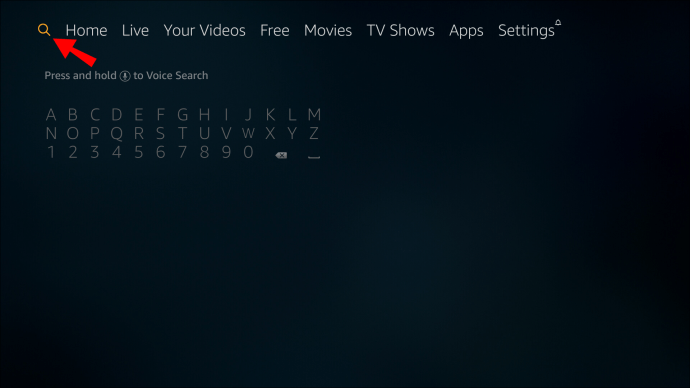
- Sebuah keyboard akan muncul. Menggunakan remote Anda, ketikkan nama aplikasi yang ingin Anda unduh.
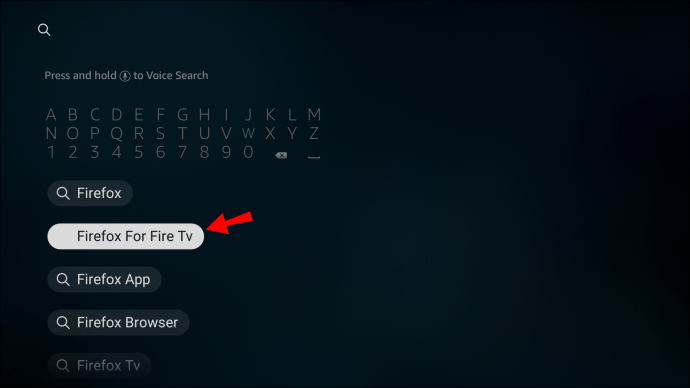
- Pilih aplikasi dengan mengklik tombol tengah pada papan arah.
- Klik "Dapatkan" untuk menyelesaikan instalasi. Jika ini adalah kedua kalinya Anda mengunduh aplikasi, tombolnya akan bertuliskan "Unduh".
- Untuk memulai aplikasi, klik "Buka."
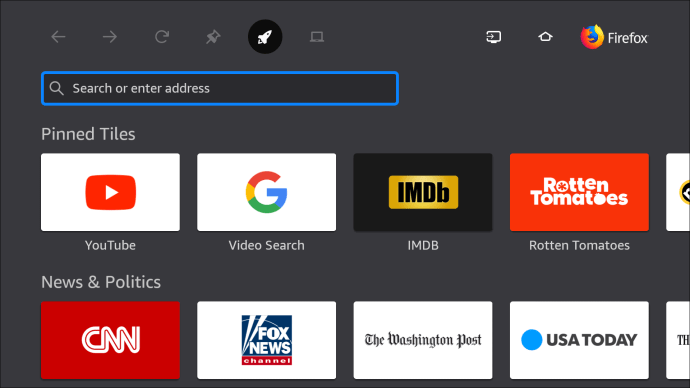
Ada cara lain untuk memulai Fungsi Pencarian. Baru-baru ini, Amazon menambahkan fitur kontrol suara pada perangkat streamingnya. Anda sekarang dapat menggunakan Alexa Voice Remote untuk mengontrol Fire TV Stick Anda. Berikut cara mengunduh aplikasi di Firestick melalui perintah suara:
- Ambil Alexa Voice Remote Anda dan klik tombol suara.
- Sebutkan nama aplikasinya.
- Saat aplikasi muncul di layar, gunakan perintah suara untuk "Dapatkan".
Bagaimana Cara Mengunduh Aplikasi ke Fire TV Stick Menggunakan Situs Web Amazon?
Jika Anda merasa keyboard Fire TV tidak praktis, ada solusi lain. Alih-alih mengunduh aplikasi secara manual, Anda dapat melakukannya di komputer.
Situs web resmi Amazon menawarkan cara untuk menginstal aplikasi apa pun yang tersedia di toko. Ini adalah proses yang cukup otomatis yang hanya membutuhkan beberapa langkah. Anda dapat mencari situs web utama untuk aplikasi atau langsung ke toko. Yang terakhir mungkin lebih efisien.
Berikut cara mengunduh aplikasi ke Fire TV Stick menggunakan situs web Amazon:
- Buka browser Anda dan buka amazon.com/appstore.
- Di sisi kiri layar, ada bilah sisi dengan daftar perangkat. Temukan model Fire TV Stick Anda dan klik kotak kecil di sebelahnya.
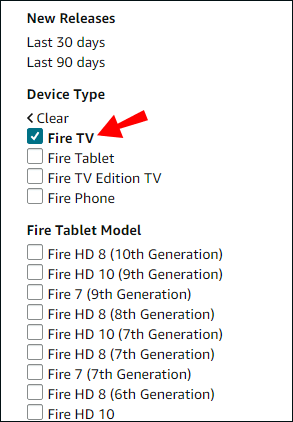
- Aplikasi dibagi ke dalam kategori di bilah sisi kiri. Gulir sampai Anda menemukan apa yang Anda inginkan dan klik di atasnya.
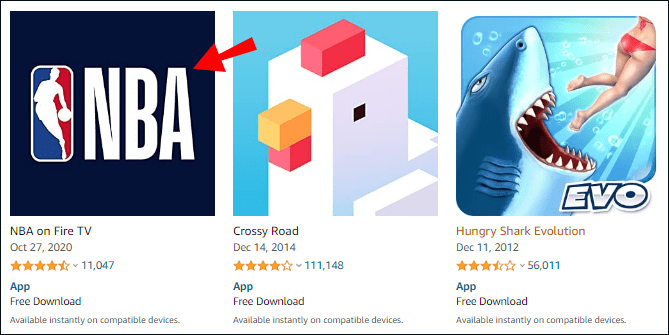
- Klik pada kotak di bawah "Kirim ke" untuk membuka menu tarik-turun.
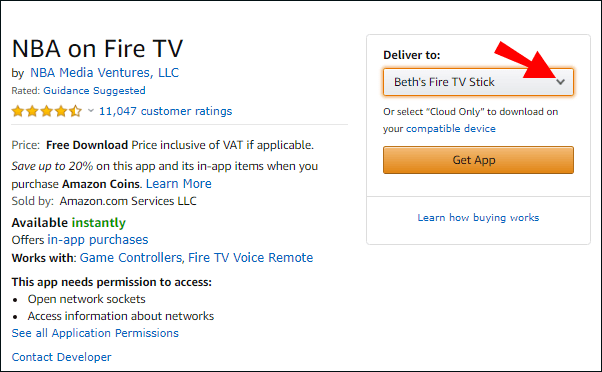
- Temukan perangkat Anda di daftar dan klik "Dapatkan Aplikasi" untuk mengunduh.
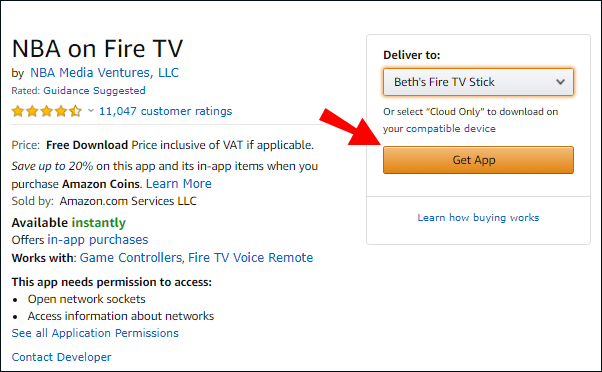
Setelah selesai, buka tab Aplikasi di layar beranda Anda. Jika unduhan berhasil, Anda akan dapat menemukan tambahan baru di sana.
Bagaimana Cara Mengaktifkan Aplikasi Pihak Ketiga di Pengaturan di Firestick?
Untuk aplikasi apa pun yang tidak tersedia di Amazon App Store, ada cara untuk mengunduh aplikasi pihak ketiga di Firestick Anda yang disebut "sideloading." Untuk melakukan itu, Anda harus membuat beberapa penyesuaian pada perangkat Anda. Berikut cara mengaktifkan aplikasi pihak ketiga di Pengaturan:
- Buka Layar Utama Fire TV Anda.
- Di sudut kanan, Anda akan melihat tab "Pengaturan". Klik untuk membuka.
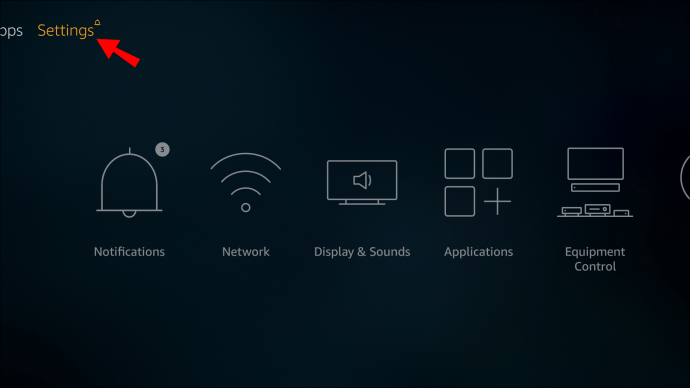
- Buka Perangkat > Opsi Pengembang.
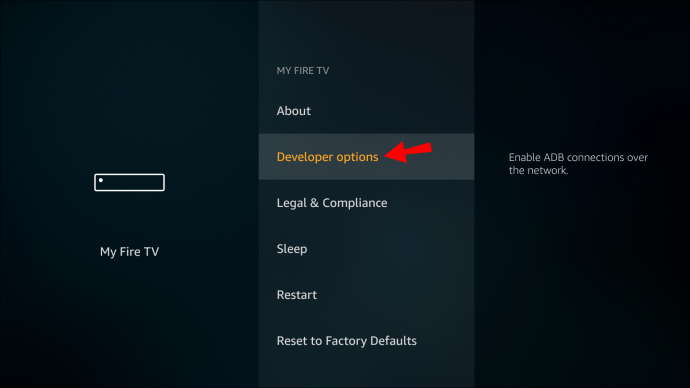
- Sebuah jendela kecil akan muncul. Pilih opsi "Aplikasi dari Sumber Tidak Dikenal" dengan remote Anda.
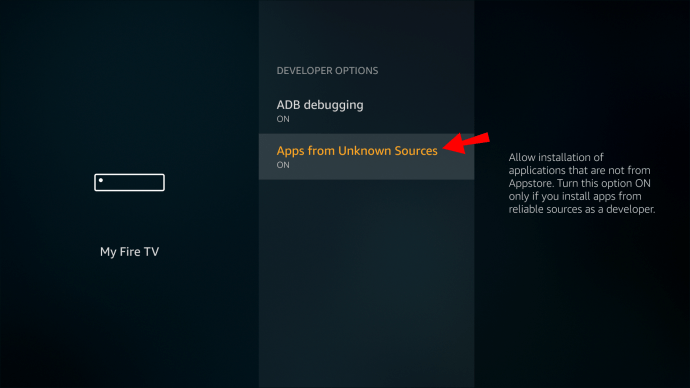
- Klik untuk "Aktifkan".
Sampai sekarang, perangkat Amazon hanya mendukung aplikasi Android. Kabar baiknya adalah jika Anda memilikinya di ponsel Anda, Anda dapat mentransfernya ke perangkat Fire TV Anda. Berikut cara melakukannya:
- Pertama, pastikan ponsel Anda dan Fire TV Stick terhubung ke jaringan yang sama.
- Temukan aplikasi di Android Anda dan buka. Di sudut kanan atas layar, ketuk tiga titik.
- Klik "Pilih" dan kemudian "Jaringan." Ini akan memindai semua perangkat yang berbagi jaringan Anda.
- Lihat nama perangkat dan alamat IP untuk menemukan Firestick Anda. Klik di atasnya.
- Bilah atas memiliki bagian yang disebut "Aplikasi Lokal." Buka dan temukan apa pun yang ingin Anda instal.
- Klik pada aplikasi dan konfirmasi untuk "Instal."
Setelah Anda selesai, aplikasi akan secara otomatis muncul di layar beranda Anda.
Anda juga dapat melakukan sideload aplikasi dengan menggunakan aplikasi Downloader oleh AFTVnews. Pertama, Anda harus menginstal aplikasi di perangkat Fire TV Anda. Anda dapat menggunakan Alexa Voice Remote atau melakukannya secara manual melalui Fungsi Pencarian.
Setelah itu, Anda dapat membuka aplikasi untuk mulai mengunduh. Ada dua cara untuk menginstal aplikasi pihak ketiga dengan Downloader. Berikut cara melakukannya melalui URL langsung:
- Buka "Beranda" di bilah sisi kiri.

- Klik pada opsi pertama ("Masukkan URL"). Buka keyboard dengan menekan "Pilih" pada remote control Firestick Anda.
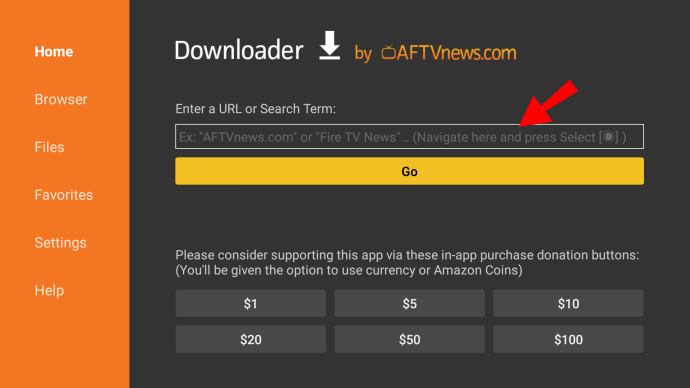
- Ketikkan URL file yang ingin Anda impor. Anda harus menyimpan file sebelum melakukan ini. Mengunduh dari situs web memerlukan langkah yang berbeda.
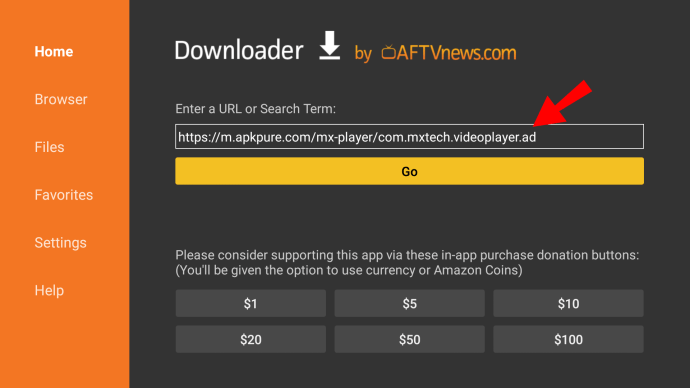
- Tekan "Pergi" untuk memulai pengunduhan.
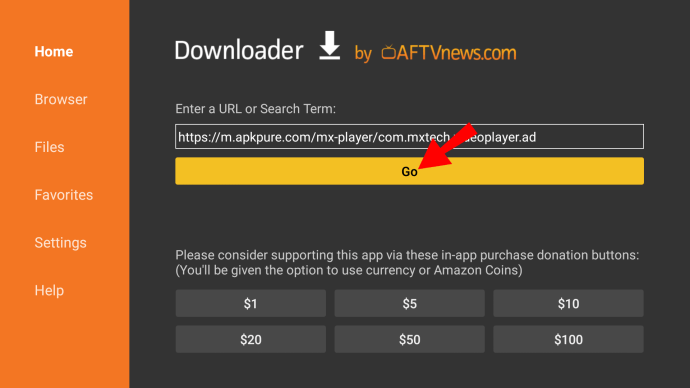
- Setelah selesai, instal file APK (Android Application Package) dengan menekan “Install.”
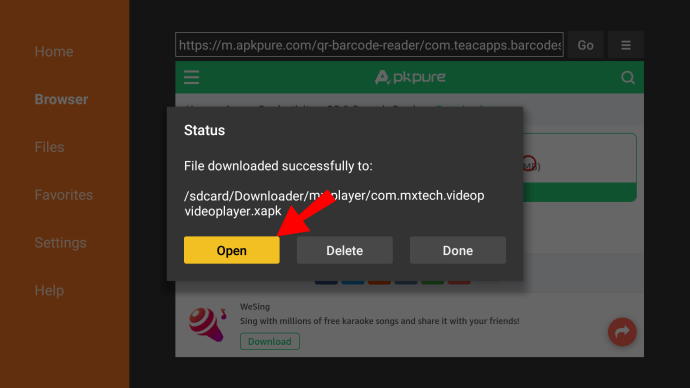
- Pengunduh akan memberi tahu Anda setelah aplikasi terpasang sepenuhnya. Jika Anda ingin segera membukanya, klik "Buka". Jika tidak, klik "Selesai."
Anda dapat menghapus file APK sesudahnya. Downloader juga memiliki browser bawaan yang memungkinkan Anda mengunduh file langsung dari internet. Berikut cara melakukannya:
- Buka Pengunduh dan pilih "Peramban" dari bilah sisi kiri.
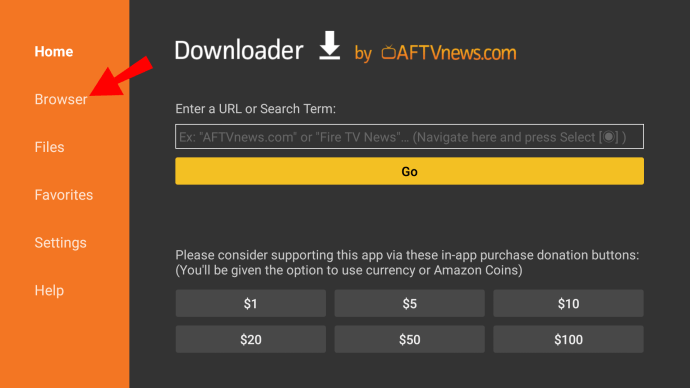
- Ketik alamat dan klik "Pergi."
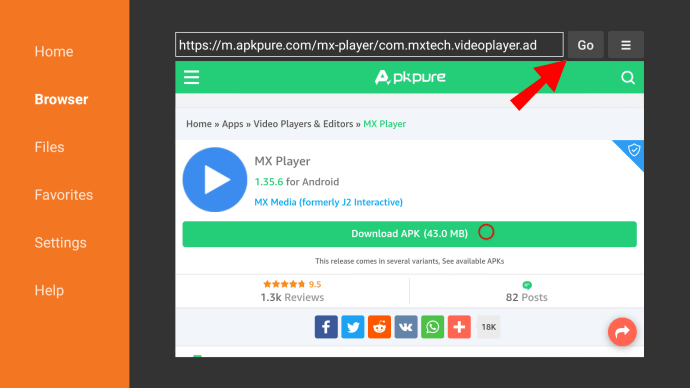
- Pilih "Mode Layar Penuh" dari menu hamburger.
- Gulir halaman dengan remote Anda dan temukan tautan unduhan.
- Setelah file diunduh, klik "Instal."
- Pemberitahuan akan muncul ketika aplikasi diinstal. Klik "Selesai" untuk menyelesaikan atau "Buka" untuk langsung menggunakannya.
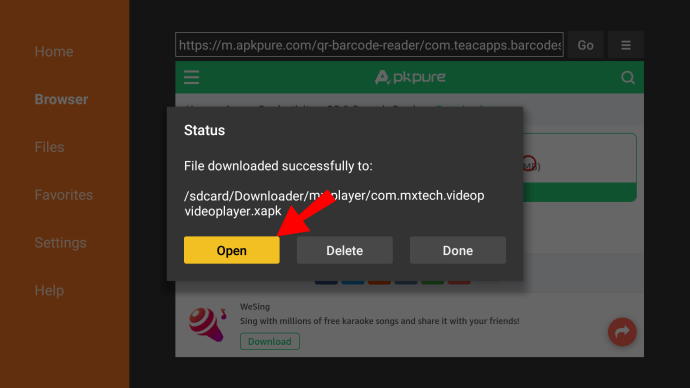
FAQ tambahan
1. Program Apa yang Ada di Amazon Firestick?
Hampir semua hal di TV kabel juga tersedia di Firestick.
Saluran utama biasanya memiliki aplikasi individual yang dapat Anda unduh dari toko. Ini termasuk:
· Berita NBC
· CBS
· Berita ABC
· PBS
· Amerika Serikat Hari Ini
· Berita Rubah
· Jaringan Cuaca
Jika Anda memiliki anak, mereka dapat menonton Paw Patrol di Nick Jr. atau salah satu dari 1500 film di Popcornflix Kids. Ada beberapa saluran ramah anak untuk Fire TV, jadi pastikan untuk memeriksa App Store.
Firestick juga mendukung sejumlah layanan streaming premium. Anda dapat mengunduh aplikasi individual dan masuk ke akun Anda. Berikut daftar saluran premium yang tersedia di Fire TV Stick:
· Hulu + TV Langsung
· Netflix
· DirectTV Sekarang
· Sling TV
2. Apa Aplikasi Gratis untuk Firestick?
Sebagian besar aplikasi untuk Fire TV Stick sebenarnya gratis. Terlepas dari saluran premium yang disebutkan di atas, Anda dapat mengunduh dan menggunakannya tanpa biaya.
Berikut daftar aplikasi gratis untuk Firestick yang dibagi menjadi tiga kategori.
Film dan acara TV:
· Kodi
· Tubi
· IMDB TV
· BBC iPlayer (hanya di Inggris Raya)
· Kresek
· Pluto TV
Olahraga:
· Mobdro
· OLA TV
· Live NetTV
· TV Kotak Merah
Musik:
· Youtube
· Kedutan
· Spotify
Browser dan aplikasi utilitas tertentu juga tersedia secara gratis. Selain Downloader, Mouse Toggle dan FileLinked tidak dikenakan biaya apa pun.
Tidak apa-apa untuk Bermain Dengan Firestick
Seperti yang Anda lihat, mengunduh aplikasi di Fire TV Stick Anda dengan cepat dan tanpa rasa sakit. Amazon App Store dilengkapi dengan baik dan mudah digunakan.
Jika aplikasi tidak tersedia, ada solusi alternatif. Anda dapat melakukan sideload aplikasi melalui ponsel Anda (jika itu Android) atau aplikasi utilitas perantara.
Apakah menurut Anda Firestick Anda mudah digunakan? Apakah Anda lebih suka perangkat streaming lainnya? Komentar di bawah dan bagikan dengan komunitas.